ibangkf在线客服系统可以对邀请窗口进行自定义设置。
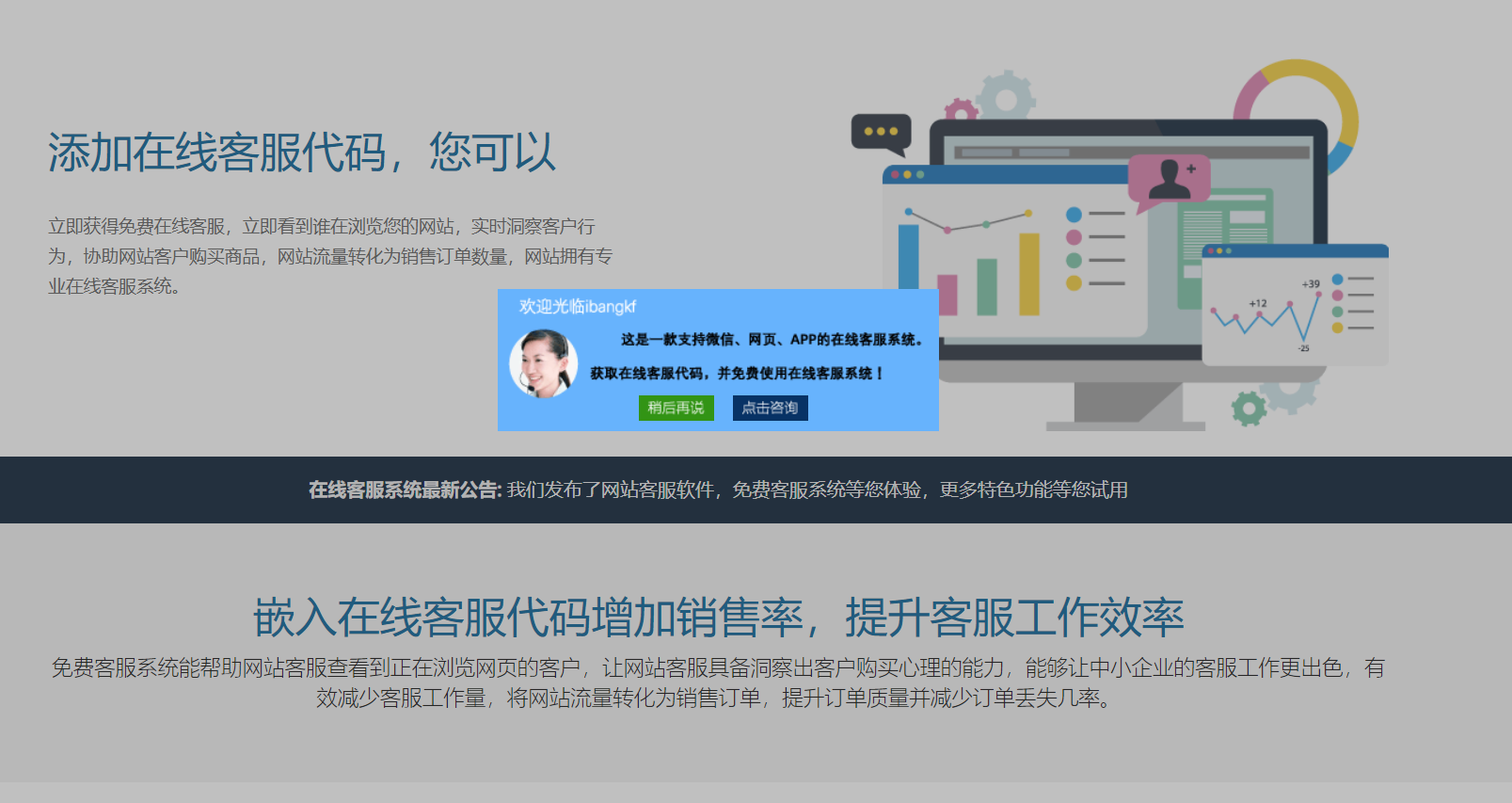
下面介绍如何进行邀请窗口设置:
1.在客服端右上角点击“管理”按钮进入到“选项设置”
2.在“选项设置”界面选择“邀请窗口设置”
3.邀请窗口设置中有更多的设置:
(1)可以设置是/否进行自动弹出设置,选择“是”,访客进入网站后会自动弹出邀请窗口。需要注意当开启自动强制对话后,邀请窗口就不会再生效,这是为了让用户有更好的浏览体验。
(2)每个页面自动重复弹出次数,建议设置1-2次重复弹出次数为宜,重复次数太多会影响访客浏览页面的体验。
(3)每个页面自动重复弹出间隔,一般设置为15秒,间隔时间越长访客再次看到邀请的时间会越久,反之亦然。
(4)访客每次访问最多弹出次数,可以根据需要进行相应设置。
(5)访客点击“拒绝”邀请后不在自动弹出,手动邀请仍然有效。
(6)位置定位,可以根据针对不同尺寸的页面进行邀请窗口定位。邀请窗口位置定位有手动定位和自动居中定位两种方式。手动定位需要设置边距和顶距。
(7)当选择冻结效果时,访客必须点击接受或者拒绝邀请后,才能继续浏览页面。
(8)邀请标题、邀请语都可以进行设置。
(9)显示语言如果选择中文,请将邀请标题和邀请语设置中文;选择英文,请将邀请标题和邀请语设置为英文。
(10) 我们为用户提供了模版样式和自定义样式。模版样式可以选择ibangkkf在线客服系统为您提供了3种默认样式,保存即可;而自定义样式需要更详细的设置。
4.自定义样式介绍:
(1)邀请窗口分为背景图片、接受按钮图片、拒绝按钮图片、关闭按钮图片,每个图片尺寸都需要根据实际图片尺寸进行填写。自定义邀请下,邀请标题和邀请语将不再生效,请将需要的内容设计到背景图片上。
(2)操作步骤:您需要先设计邀请图片,并将图片的背景,接受按钮,拒绝按钮和关闭按钮分别上传到您的网站或者图片空间中,将图片的URL地址填写到对应栏目即可。
上一篇:ibangkf在线客服设置浮动列表模式介绍
下一篇:在线客服优先接待设置